Nejlepší způsoby stahování videí z Facebooku na Android
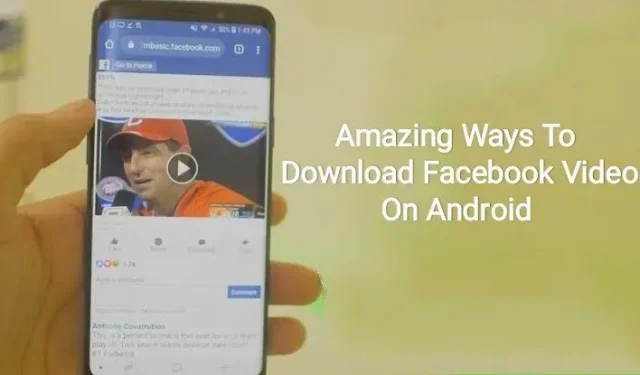
Některé sociální platformy, jako je Facebook, vám neposkytují přístup ke stahování videí přímo z jejich platformy. Nezbývá vám tedy nic jiného, než použít aplikaci třetí strany ke stažení vašeho oblíbeného videa do vašeho zařízení.
Jaký je ale nejlepší nástroj pro stahování videí z Facebooku na Android? Víme, že si tuto otázku musíte položit.
V článku se tedy dozvíte o různých stahovačích videí na Facebooku a jejich aplikacích a také o krocích, které musíte při stahování videí dodržovat.
Poznámka. Kroky ke stažení videí z Facebooku do Androidu se liší zařízení od zařízení.
Jaká videa lze stáhnout z Facebooku?
Než budeme pokračovat, pojďme si vysvětlit, jaká videa lze stáhnout z Facebooku.
Tato videa si můžete stáhnout pouze z Facebooku ve „veřejném“ režimu. Nemůžete tedy stahovat soukromá videa.
V prvním případě musíte ke stažení videí do Androidu nebo jiných zařízení použít také aplikaci třetí strany, jako je „MyMedia“ nebo „ GetInDevice “.
Jak stahovat videa z Facebooku na Android?
Existují různé způsoby, jak uložit nebo stáhnout videa z Facebooku do Androidu nebo jakéhokoli jiného zařízení. Různé metody jsou následující.
- základna
- Fdown
1. Metoda – mbasic
Tato metoda se řídí následujícími kroky ke stažení videí z Facebooku na Android.
- Otevřete na svém zařízení aplikaci Facebook a přihlaste se.
- Vyberte video, které chcete stáhnout.
- Nad vybraným videem bude ikona se třemi tečkami. Klikněte zde.
- Ze seznamu vyberte možnost „Kopírovat odkaz“.
- Přejděte do libovolné aplikace prohlížeče (jako je Chrome ) na svém zařízení Android a vložte zkopírovaný odkaz do adresního řádku prohlížeče kliknutím na adresní řádek a kliknutím na možnost „Vložit“, když se zobrazí.
- Nahraďte „www“ v odkazu „ mbasic “. Váš odkaz se nyní zobrazí jako „ https://mbasic.facebook.com/…“.
- Na klávesnici na obrazovce klikněte na tlačítko Přejít.
- Přihlaste se znovu ke svému účtu v prohlížeči podle výzvy.
- Klepněte a podržte na videu a po přihlášení se zobrazí vyskakovací nabídka.
- Vyberte Stáhnout video. Povolit, když prohlížeč požádá o povolení.
- Stažené video se zobrazí ve spodní části obrazovky. Kliknutím na „Otevřít“ zobrazíte video.
- Přejděte do aplikace Soubory.
- Vyberte složku Stažené soubory.
Zobrazí se video, které jste nahráli. Poslední dva kroky nebo kroky ke sledování stažených videí se mohou na různých zařízeních Android lišit, ale v zásadě jsou stejné.
2. Metoda – Fdown
Fdown.net je alternativní způsob stahování videí z Facebooku na Android. Kroky, které je třeba dodržet, jsou následující:
- Přihlaste se na svém zařízení k Facebooku (webové stránce nebo aplikaci).
- Vyberte video, které chcete stáhnout.
- Pod videem klikněte na tlačítko Sdílet.
- Klepněte na Kopírovat odkaz. Pro web zkopírujte odkaz URL.
- Vyhledejte https://fdown.net/ v libovolném prohlížeči, jako je Chrome, který podporuje stahování. Otevři to.
- Vložte odkaz na video na FB do vyhledávacího pole. Klikněte na tlačítko Stáhnout.
- Před kliknutím na tlačítko Stáhnout je třeba vybrat kvalitu videa, ať už je to normální nebo HD.
Jak stahovat videa z Facebooku na Windows PC?
Existují různé způsoby, jak uložit nebo stáhnout videa z Facebooku do počítače. Různé metody jsou následující.
1. Metoda – mbasic
Způsob stahování videí z Facebooku na PC je stejný jako způsob stahování na Android. Kroky, které je třeba dodržet, jsou následující:
- Otevřete na svém zařízení aplikaci Facebook a přihlaste se.
- Vyberte video, které chcete stáhnout.
- Nad vybraným videem bude ikona se třemi tečkami. Klikněte zde.
- Ze seznamu vyberte možnost „Kopírovat odkaz“.
- Přepněte do jiného prohlížeče, otevřete další kartu a vložte zkopírovanou adresu URL.
- Nahraďte „www“ v odkazu „mbasic“. Váš odkaz se nyní zobrazí jako „ https://mbasic.facebook.com/… “
- Na klávesnici na obrazovce stiskněte klávesu Enter.
- Použijte možnost „Uložit video jako“ nebo stiskněte klávesu „Ctrl + S“ a klikněte pravým tlačítkem myši na stažené video.
- Vyberte umístění pro uložení videa, pojmenujte jej a klikněte na tlačítko Uložit.
- Můžete přistupovat ke svému videu s podporou souboru MP4.
2. Metoda – Fdown
Ke stažení videí z Facebooku do počítače lze také použít aplikace třetích stran, například fdown.net . Kroky, které je třeba dodržet, jsou následující:
- Přihlaste se na svůj FB účet na svém PC pomocí libovolného webového prohlížeče.
- Najděte video, které chcete stáhnout.
- Pod videem klikněte na tlačítko Sdílet.
- Klepněte na Kopírovat odkaz.
- V libovolném prohlížeči, jako je Chrome, který podporuje stahování, vyhledejte „ https://fdown.net/ “. Otevři to.
- Do pole vložte odkaz na video na FB. Klikněte na tlačítko Stáhnout.
- Musíte vybrat kvalitu videa, normální nebo HD.
Jak stahovat videa z Facebooku do iPhonu nebo iPadu?
Existují různé způsoby, jak uložit nebo stáhnout videa z Facebooku do iPhone nebo iPad. Různé metody jsou následující.
- Metoda 1 – Fdown
Způsob stahování videí z Facebooku do iPhonu nebo iPadu je stejný jako stahování na Android. Kroky, které je třeba dodržet, jsou následující:
- Přihlaste se na svém zařízení k Facebooku (webové stránce nebo aplikaci).
- Vyberte video, které chcete stáhnout.
- Pod videem klikněte na tlačítko Sdílet.
- Klepněte na Kopírovat odkaz.
- V libovolném prohlížeči Firefox, jako je Chrome, který podporuje stahování, vyhledejte „ https://fdown.net/ “. Otevři to.
- Do pole vložte odkaz na video na FB. Klikněte na tlačítko Stáhnout.
- Musíte vybrat kvalitu videa, normální nebo HD.
- Kliknutím na odkaz „Stáhnout video“ v prohlížeči Firefox otevřete webovou stránku.
- Klikněte na ikonu hamburgeru v pravém dolním rohu na iPhone (nebo v pravém horním rohu na iPadu) a přejděte do sekce stahování v prohlížeči Firefox.
- Klepněte na video a vyberte možnost „Uložit video“.
- Video se uloží do složky Camera Roll na vašem zařízení.
- Metoda 2 – MyMedia
Alternativním způsobem stahování videí z Facebooku do iPadu nebo iPhonu je MyMedia. Postup je následující:
- Z obchodu Apple App Store si do zařízení stáhněte aplikaci MyMedia – Správce souborů .
- Přihlaste se na svém iPhonu ke svému účtu Facebook.
- Vyberte video, které chcete stáhnout.
- Pod videem klikněte na tlačítko Sdílet.
- Klepněte na Kopírovat odkaz.
- Přejděte do aplikace MyMedia na vašem iPhone.
- Vyhledejte „fdown.net“ a otevřete web.
- Klikněte na textovou oblast a objeví se vyskakovací okno, vyberte Vložit.
- Klikněte na tlačítko Stáhnout.
- Na obrazovce se zobrazí následující stránka s miniaturou vašeho videa.
- Přejděte na „Pokročilé možnosti“.
- Vyberte kvalitu videa ke stažení.
- Klikněte na „Stáhnout soubor“.
- Pojmenujte video, které chcete uložit, a klikněte na Uložit.
- Nechte video stáhnout.
- V pravém horním rohu aplikace klikněte na „Zpět“.
- V dolní části aplikace MyMedia klepněte na možnost Média.
- Vyberte stažené video a zobrazí se seznam možností.
- Vyberte možnost Uložit do alba fotoaparátu.
- Video bude nahráno do aplikace Fotky ve vašem zařízení.
4 nejlepší Facebook Video Downloaders pro Android
Některé programy pro stahování videí z Facebooku jsou bezplatné a bezpečné. Níže jsou popsány 4 nejoblíbenější bootloadery.
- GetfVid
- Fbdownloader.net
- Nakladač od začátku roku
- FBDown.net
1. Gethweed
GetfVid je jednoduchá aplikace, snadno se používá, stejně jako běžná a nejpoužívanější aplikace. Tento software vám umožňuje stahovat videa v souborech MP4 a MP3 z Facebooku a převádět videa z Facebooku na zvuk. To umožňuje snadné zkopírování a vložení adresy URL do správného textového pole.
2. Fbdownloader.net
Fbdownloader.net je běžná a důležitá aplikace, která poskytuje přesnou uživatelskou pomoc. Tato aplikace je užitečná pro lidi, kteří chtějí pouze stahovat videa z Facebooku nebo platforem sociálních médií a nic zvláštního.
Má jednoduchý postup a umí stahovat i MP4 videa; dokonce i požadavky na zvuk lze převést video do formátu MP3.
3. Zavaděč YTD
YTD Downloader je další nejlepší Facebook video downloader, protože stahuje videa ve vysokém rozlišení. Věděli jste ale, že si můžete stáhnout i videa z různých sociálních platforem?
Tato aplikace je přístupná z jakéhokoli zařízení, ať už je to web, Android, Mac, iOS, Windows atd.
4. FBDown.net
FBdown.net je fenomenální aplikace, ze které si můžete stahovat facebooková videa, GIFy nebo živá videa a poskytuje uživatelskou přívětivost a jednoduchost s jednoduchým postupem.
Poskytuje řadu rozlišení až 4k. Je skvělé převést video do zvukového souboru MP3.
Závěr
Na závěr říká, že videa z Facebooku můžete stahovat pouze na Android nebo jiná zařízení pomocí aplikací třetích stran, protože nedávají přístup k přímému stahování videí.
Můžete tedy používat různé stahovací programy jako Fbdownloader.net, YTD, GetfVid, FBdown.net atd. Přístup k těmto stahovacím programům a jejich používání je snadné a můžete si s nimi snadno stáhnout svá videa.
Jsou vysvětleny kroky, které je třeba dodržet pro různá zařízení podle různých potřeb, a tento postup je nutné použít ke stažení videa tam, kde jej potřebujete.
Často kladené otázky (FAQ)
Mohu stahovat videa z Facebooku na Android?
Ano, na Androidu si můžete stáhnout videa z Facebooku. Neexistuje ale žádný přímý přístup, odkud si můžete stahovat videa přímo z Facebooku. Ke stahování videí musíte použít aplikaci třetí strany. To lze provést rychle provedením několika kroků.
Jaké typy videí z Facebooku si mohu stáhnout?
Z Facebooku můžete stahovat pouze videa, která jsou zveřejněna ve veřejné doméně. Neexistuje jediný způsob, jak stahovat videa přímo z Facebooku; ke stahování videí na Android nebo jiná zařízení potřebujete použít aplikaci třetí strany, jako je „MyMedia“.
Je stahování videí z Facebooku na Android zdarma?
Ano, můžete si zdarma stáhnout videa z Facebooku na Android. Aplikace třetích stran, jako je GetInDevice , se používají ke stahování videí z Facebooku a tyto stahovače jsou snadno dostupné a bezplatné. V žádném případě nebude účtován žádný poplatek.
Mohu si stáhnout soukromá videa z Facebooku do Androidu?
Ne, nemůžete stahovat soukromá videa z Facebooku na Android. Tato videa lze stahovat a sdílet veřejně, nebo můžete dokonce nahrávat živá videa. Neexistuje však žádná taková možnost, pomocí které si můžete stáhnout soukromá videa z Facebooku. Soukromá videa na Facebooku nejsou k dispozici ke stažení.



Napsat komentář